镜像下载、域名解析、时间同步请点击 阿里云开源镜像站

“Htop 是一个用于 Linux/Unix 系统的交互式实时进程监控应用程序,也是 top 命令的替代品,它是所有 Linux 操作系统上预装的默认进程监控工具。
Htop 还有许多其他用户友好的功能,这些功能在 top 命令下不可用
在 Htop 中,可以垂直滚动查看完整进程列表,水平滚动查看完整命令行。
与 Top 因为它不会在启动期间等待获取数据。
在 Htop 中,你可以一次杀死多个进程而无需插入其 PID。
在 Htop 中,你不再需要输入进程号或优先级值来重新优化进程。
按“e”打印进程的环境变量集。
使用鼠标选择列表项。
这 Htop 包大多在所有现代 Linux 发行版中都可用,并且可以使用系统中的默认包管理器进行安装。
在 Debian 上安装 Htop
$ sudo apt install htop
在 Ubuntu 上安装 Htop
$ sudo apt install htop
在 Linux Mint 上安装 Htop
$ sudo apt install htop
在 Fedora 上安装 Htop
$ sudo dnf install htop
在 CentOS 8/7 上安装 Htop
$ sudo yum install epel-release$ sudo yum install htop
在 RHEL 8/7 上安装 Htop
--------- On RHEL 8 ---------$ sudo yum -y install https://dl.fedoraproject.org/pub/epel/epel-release-latest-8.noarch.rpm$ sudo yum install htop--------- On RHEL 7 ---------$ sudo yum -y install https://dl.fedoraproject.org/pub/epel/epel-release-latest-7.noarch.rpm$ sudo yum install htop
在 Rocky Linux/AlmaLinux 上安装 Htop
$ sudo yum install epel-release$ sudo yum install htop
在 Gentoo 上安装 Htop
$ emerge sys-process/htop
在 Arch Linux 上安装 Htop
$ pacman -S htop
在 OpenSUSE 上安装 Htop
$ sudo zypper install htop
在 RHEL/CentOS 和 Fedora 上
$ sudo yum groupinstall "Development Tools"$ sudo yum install ncurses ncurses-devel
在 Debian、Ubuntu 和 Mint 上
$ sudo apt-get install build-essential$ sudo apt-get install libncurses5-dev libncursesw5-dev
接下来,从 Github 存储库下载最新的 Htop 并运行 Configure 和 Make 用于安装和编译 Htop 的脚本。
$ wget -O htop-3.0.5.tar.gz https://github.com/htop-dev/htop/archive/refs/tags/3.0.5.tar.gz$ tar xvfvz htop-3.0.5.tar.gz$ cd htop-3.0.5/$ ./configure$ make$ sudo make install
现在通过在终端上执行以下命令来运行 Htop 监控工具。
# htop
Htop 主要有三个部分
1.标题,我们可以在其中看到信息,例如 CPU、Memory、Swap 还显示任务,load average 和 Up-time。
2.按顺序排序的进程列表 CPU 利用率。
3.页脚显示不同的选项,如 help、setup、filter tree kill、nice、quit 等等。

按 F2 或者 S 对于设置菜单 > 有四列,即 Setup、Left Column、Right Column 和 Available Meters。
你可以配置打印在窗口顶部的仪表、设置各种显示选项、在颜色模式中进行选择以及选择以何种顺序打印哪些列。

类型 Tree 或 t 显示进程树视图。

你可以参考页脚显示的功能键来使用这个漂亮的 Htop 应用程序来监控 Linux 运行进程。
但是,建议使用字符键或快捷键而不是功能键,因为它们可能在安全连接过程中与某些其他功能发生了映射。
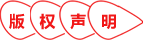
Copyright 2014-2025 https://www.php.cn/ All Rights Reserved | php.cn | 湘ICP备2023035733号